Make
an animated GIF from the command line (3)
【前言】
介紹的變化有漸出漸入、停格、連接、反轉、變速。
【變速】
1.
查出速率。
要改變動圖的播放速率應該要先知道其時間間隔
(delay)
的設定。但不是自製的動圖,通常不知其值。
用以下指令可以查出動圖中每個畫格
(frame)
的間隔:
identify
-format "%T " filename.gif
-format:
顯示的格式。
"":
格式內容。
註一:因為不是每個畫格間的間隔都是一樣的,所以會顯示所有的間隔。
註二:若格式只用
%T
或
"%T"
而非
"%T
",顯示的數值是連在一起的,所以要加個空格。
註三:輸出的數值單位是百分之一秒。其值就是在製作動圖時,用
"-delay
t"
的格式設定間隔的
t
值。
以本例使用的
numbers.gif
為例:
identify
-format "%T_" numbers.gif
輸出:
100_100_100_100_100_100_100_100_100_100_
2.
改變速率。
假設要將速率加倍,即間隔改為
50:
magick convert
-delay 50 numbers.gif numbers-50.gif
註一:此指令順序很重要,先設定間隔,次給來源圖,最後為輸出檔名。若來源圖先,則間隔不變。
註二:-delay
是對其後所有的圖都有效,若其後是動圖,則每一畫格皆有效。
註三:查驗。
identify
-format "%T_" numbers-50.gif
50_50_50_50_50_50_50_50_50_50_
【反轉】
1.
從來源圖製作。
加
-reverse
選項即可;位置不重要,下面三指令結果相同:
magick convert
-delay 100 images\*.png -reverse numbers-r.gif
magick convert
-delay 100 -reverse images\*.png numbers-r.gif
magick convert
-reverse -delay 100 images\*.png numbers-r.gif
2.
改變現有動圖。
magick convert
numbers-50.gif -reverse numbers-50-r.gif
magick convert
-reverse numbers-50.gif numbers-50-r.gif
兩指令結果相同。
【連接】
將要連接的圖依序列出,最後給輸出檔名即可。
magick convert
numbers-50.gif numbers-50-r.gif numbers-50-join.gif
註一:圖的長寬尺寸要一致。
註二:可以看得出來
0
和
9
時間較長,因為頭尾的畫格重複一次。
【停格】
1.
永久停在末格。
也就是播放數次後,停在最後一格:
a.
從來源圖製作。
此指令會播放
3
次,然後停在最後一格:
magick convert
-delay 50 -loop 3 images\*.png numbers-loop3.gif
-loop:
循環。位置不重要。
註:查驗。
identify
-format "%T_" numbers-loop3.gif
50_50_50_50_50_50_50_50_50_50_
b.
改變現有動圖。
magick convert
-loop 3 numbers-50.gif numbers-50-loop3.gif
註:查驗。
identify
-format "%T_" numbers-50-loop3.gif
50_50_50_50_50_50_50_50_50_50_
2.
末格間隔較長。
將一圖用上述連接的方法接在現有動圖後,但其間隔時間較長,有類似停格的效果,而整個動圖可無限循環。
先另外做一圖:
magick convert
-size 100x100 -font Wingdings -gravity SouthEast label:J smile.png
連接:
magick convert
numbers-50.gif -delay 300 smile.png numbers-smile.gif
註一:此指令順序很重要。
註二:查驗。
identify
-format "%T_" numbers-smile.gif
50_50_50_50_50_50_50_50_50_50_300_
若是要將原動圖的最後一畫格延長:
magick convert
numbers-50.gif -delay 300 numbers-50.gif[-1] numbers-pause.gif
[index]:
0 起算,-1
為末格。
註一:末格用
+duplicate
或
-duplicate
1,-1
或
+clone
或
-clone
-1
有時可,有時無效,用上法最保險。
註二:查驗。
identify
-format "%T_" numbers-pause.gif
50_50_50_50_50_50_50_50_50_50_300_
【淡出淡入】
ImageMagick
有一個
morph
的選項,但這不是一般所認知的變體,倒像畫面轉換的淡出淡入。用法是
"-morph
格數",格數是兩畫格間多加的畫格數。-morph
5
是兩畫格間插入
5
個畫格,共
7
個。
magick convert
number-1.png number-2.png n1n2.gif
很明顯是兩圖快速切換。
2.
再比較
-morph
不同位置的差異。
magick convert
-morph 5 number-1.png number-2.png n1n2-5a.gif
magick convert
number-1.png -morph 5 number-2.png n1n2-5b.gif
magick convert
number-1.png number-2.png -morph 5 n1n2-5c.gif
-morph
在最前和在最後的結果一樣,也是預期的結果。在中間則看不到漸次的變化,且兩圖的滯留時間不同,前圖較長。用
identify
查看,前後動圖都是
0_0_0_0_0_0_0_
七個零,中間六個。結論是
-morph
選項要在最前或最後。依一般指令行的習慣,較常在前。
3.
最後比較不同值的差異。
magick convert
-morph 1 number-1.png number-2.png n1n2-1.gif
magick convert
-morph 3 number-1.png number-2.png n1n2-3.gif
magick convert
-morph 5 number-1.png number-2.png n1n2-5.gif
magick convert
-morph 9 number-1.png number-2.png n1n2-9.gif
【後語】
1.
不是每個應用程式都能正常顯示動圖。用瀏覽器試試,因為大部分的動圖都會被上傳到網站。對吧!
2.
本文只是介紹基本用法,後文敘述實際應用。
【附錄】全部五種變化的結合,放在附錄做參考。
1.
新增兩個彩色來源圖。
magick convert
-background yellow -fill red -size 100x100 -font Wingdings -gravity
SouthEast label:¥ Bullseye.png
magick convert
-background yellow -fill green -size 100x100 -font Wingdings -gravity
SouthEast label:¤ Fisheye.png
2.
兩圖單純做成動圖。
magick convert
Bullseye.png Fisheye.png eyes.gif
3.
比較不同的 -morph 設定。
magick convert
-morph 1 Bullseye.png Fisheye.png eyes-1.gif
magick convert
-morph 5 Bullseye.png Fisheye.png eyes-5.gif
magick convert
-morph 9 Bullseye.png Fisheye.png eyes-9.gif
4.
巡邏式動圖
-
來回緩慢切換並短暫停留。
magick convert
-delay 10 eyes-9.gif -delay 100 eyes-9.gif[-1] ( -reverse -delay 10
eyes-9.gif ) -delay 100 eyes-9.gif[0] eyes-9-patrol.gif
(
前:正向變速
+
末格暫停
()
內:反轉變速
)
後:首格暫停
5.
檢驗。
identify
-format "%T_" eyes-9-patrol.gif
10_10_10_10_10_10_10_10_10_10_10_100_10_10_10_10_10_10_10_10_10_10_10_100_





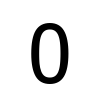
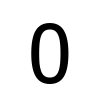

















沒有留言:
張貼留言